相信大家都遇到过自己的电脑问题,那么win11移动硬盘插入没反应怎么办呢?其实这个问题不难,小编教你学会解决办法。 1、桌面右键点击此电脑,在打开的菜单项中,选择管理; 2、
相信大家都遇到过自己的电脑问题,那么win11移动硬盘插入没反应怎么办呢?其实这个问题不难,小编教你学会解决办法。
1、桌面右键点击此电脑,在打开的菜单项中,选择管理;
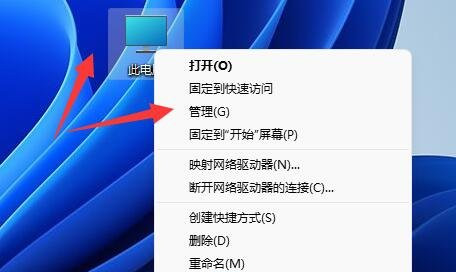
2、计算机管理窗口,左侧点击设备管理器;
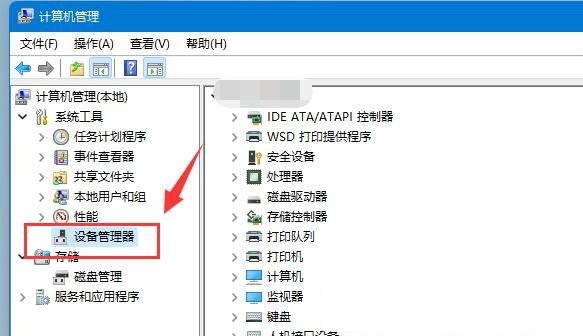
3、右侧找到并点击展开通用串行总线控制器,选择正在使用的USB接口,并点击右键,在打开的菜单项中,选择卸载设备;
注意:如果不确定是哪个接口的话,可以一个个试
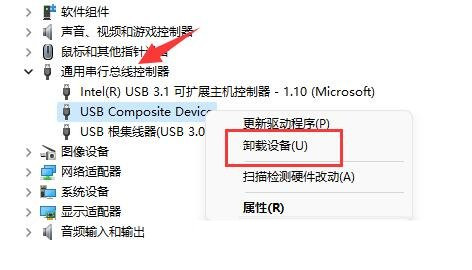
4、卸载设备窗口,点击卸载;
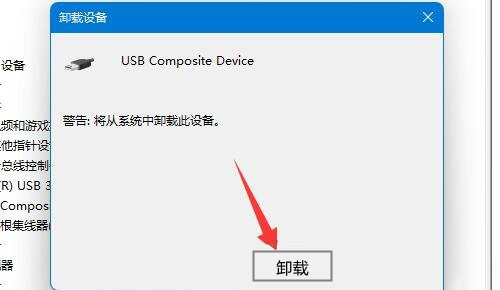
5、卸载完成后,需要重新连接移动硬盘;

6、移动硬盘重新连接后,返回到设备管理器,再找到并右键点击通用串行总线控制器,在打开的选项中,选择扫描检测硬件改动就可以了;
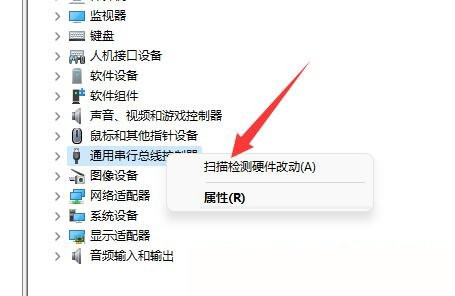
如果通用串行总线控制器的驱动出现了问题,可以使用驱动总裁,重新安装或更新!好了,以上就是本文的全部内容,希望本教程能够帮助到你,关注自由互联,为你带来更多相关资讯!
